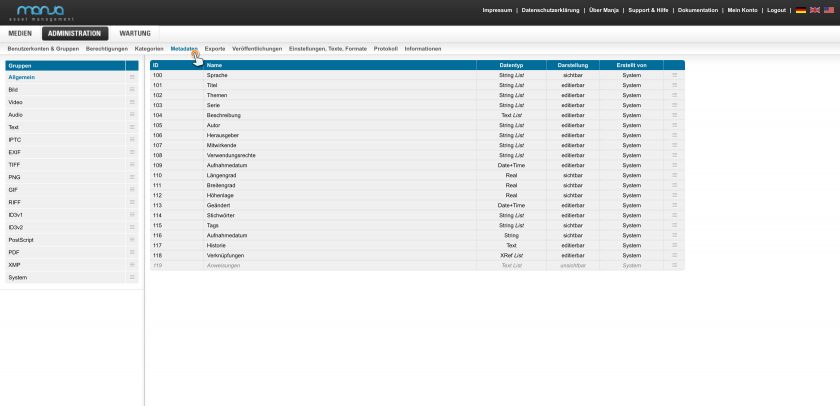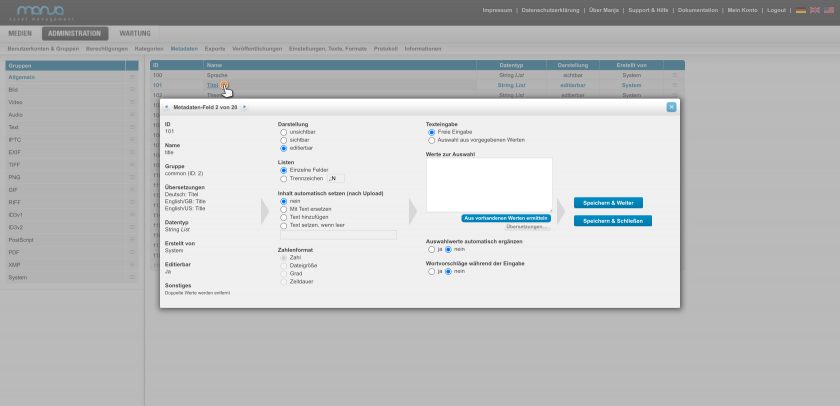Administration
Neue Metadatenfelder anlegen und bearbeiten
Metadaten sind technische Informationen, die innerhalb einer Datei gespeichert werden und mitgeliefert werden. Beim Upload von Dateien in Manja werden diese Metadaten ausgelesen und übernommen. Die in den verwalteten Dateien eingebetteten Metadaten sind in Manja einsehbar und durchsuchbar.
Welche Metadaten-Felder und welche Konfigurationsmöglichkeiten gibt es in Manja? Diese Frage beantwortet das Kapitel dieser Dokumentation.
Allgemeine Informationen zu den Metadaten einer Datei und wie diese genutzt werden wird im Kapitel Detailansicht beschrieben.
Tipp: Unter Funktionen & Add-ons haben wir eine informative Übersicht über alle unsere Features zusammengestellt. Zusätzlich bieten wir weitere Informationen zu Metadaten auf unserer Seite Dateien organisieren und verwalten an.